iPhone7/7Plus强制关机方法
作者:本站整理 时间:2016-10-09
苹果最新手机iPhone7/7plus已经上市一段时间了,不少小伙伴都已经用上了iPhone7了。不过iPhone7搭载的是最新版的iOS10操作系统,新系统带来的是新的操作方式,不少人都不知道手机的一些基本操作。今天优优小编就为大家带来iPhone7/7Plus强制关机方法,一起来看看吧。
iPhone 7关机方法一:长按电源键滑动屏幕关机
长按电源键关机是目前智能手机最常见的关机方式,包括安卓与iPhone手机都是如此。iPhone 7与7 Plus的电源按键位于机身右侧中上部,关机方法也很简单,只要使用一手指长按“电源键”大约5秒左右,就会弹出“滑动来关机”提示,如下图所示。
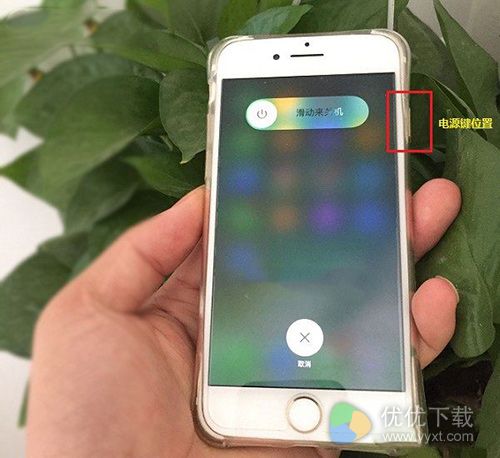
iPhone 7电源键关机方法
此时松开电源按键,然后只要用手指,按着屏幕提示指示,从左往右滑动一次,就可以关机了,非常简单。
iPhone 77 Plus关机方法二:使用小白点关机
如果电源键失灵或者不想使用电源键关机,也可以通过小白点关机,具体方法如下。
1、首先开启iPhone 7/7 Plus屏幕小白点功能,具体操作是依次进入:『设置』->『通用』->『辅助功能』->『Assistive Touch』,之后开启『Assistive Touch』小圆点功能即可,如下图所示。

开启iPhone 7与7 Plus的Assistive Touch功能
2、开启iPhone7小白点功能之后,点击屏幕上小白点,在弹出的操作中,点击「设备」,然后再按住「锁定屏幕」不放,大约5秒钟后,同样会弹出iPhone 7滑动来关机界面,之后按照提示滑动屏幕关机即可,如下图。

iPhone 7小白点关机方法
以上就是iPhone 7与iPhone 7 Plus关机方法,2种最常见的关机技巧,希望对大家有所帮助。另外,如果iPhone 7死机,无法关机怎么办?下面我们再来看看iPhone 7强制关机方法。
iPhone 7与7 Plus虽然运行的是目前全球最好的iOS 10系统,但某些软件不兼容或者系统异常也可能出现死机,无法关机的现象。那么,iPhone 7死机要怎么强制关机呢?按电源、小白点都没反应了,就只能强制关机了,以下是iPhone 7强制关机方法。
1、首先尝试按下iPhone 7/7 Plus机身右侧的电源键不放,正常情况下,长按电源键大约5s就会弹出关机操作提示,如果长按无法关机,则继续往下看。
2、同时按iPhone 7的 「电源键 + Home键」不放,大约等待10s之后,一般就可以自动熄屏强制关机了,如下图所示。
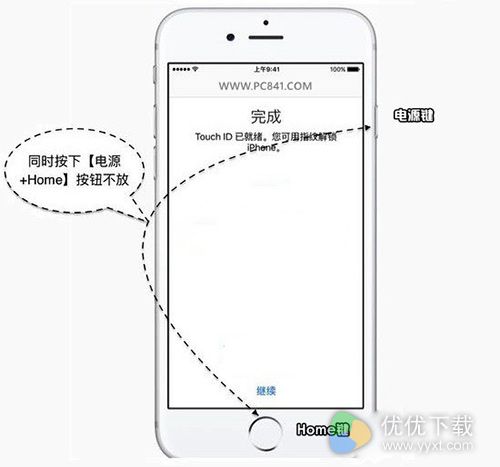
3、如果遇到比较严重的系统问题或者硬件故障,长按【电源键 + Home键】10s以上都无法强制关机的话,建议将iPhone 7/7 Plus连接电源机型充电,然后再试试同时按【电源键+Home键】十秒,一般就可以强制关机了。
4、如果以上三步都不奏效的话,可以拔掉充电器,让手机自动耗完电,等到没电自动关机后,再充电半小时左右,之后再去开机试试,如果开不了机,则说明iPhone 7存在硬件故障,需要拿去售后去检修了。
以上就是优优小编带来的iPhone7/ Plus强制关机方法,希望对广大果粉朋友有所帮助。更多苹果软件下载,尽在优优下载站!






